Installazione delle applicazioni
IMPORTANTE |
Per installare un'applicazione MEAP è necessario un file di licenza valido. Se l'applicazione è dotata di un numero di accesso licenza, è necessario accedere al sistema di gestione delle licenze tramite l'URL riportato di seguito per ottenere il file di licenza: http://www.canon.com/lms/license/ Seguire le istruzioni online per creare e scaricare il file di licenza. Per completare la procedura di generazione della licenza, è necessario il numero di accesso licenza e il numero (o i numeri) di serie della periferica MEAP (visualizzati in alto a sinistra nella schermata di SMS). Se l'applicazione non è dotata di un numero di accesso licenza, richiedere il file di licenza al fornitore dell'applicazione MEAP. Per maggiori informazioni, vedere il manuale fornito con l'applicazione. |
1.
Fare clic su [Install MEAP Application].
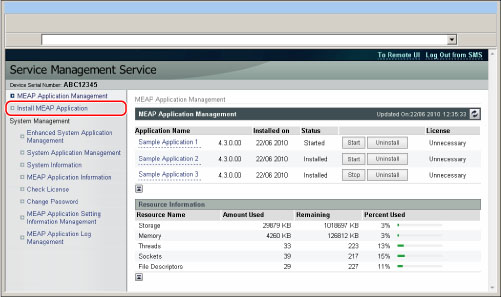
2.
Fare clic su [Sfoglia…] per il file da installare.
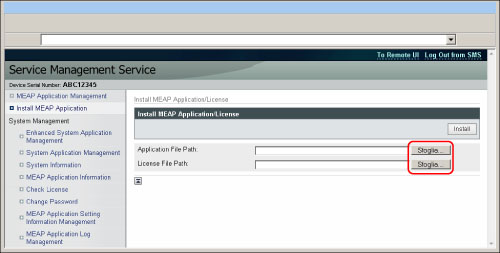
3.
Nella finestra di dialogo visualizzata, selezionare il file da installare → fare clic su [OK].
Impostare i file applicativi e i file di licenza separatamente.
File dell'applicazione: | file con estensione 'jar' |
File di licenza: | file con estensione 'lic' |
NOTA |
È inoltre possibile specificare il percorso di file immettendolo direttamente. |
4.
Fare clic su [Install].
IMPORTANTE |
Non è possibile installare solo i file di licenza. Quando si installa un'applicazione, specificare il file di licenza. Non è possibile installare un'applicazione senza specificare il file di licenza. Per aggiungere un file di licenza per un'applicazione già installata, vedere "Gestione delle licenze delle applicazioni". |
5.
Fare clic su [Yes].
A seconda delle applicazioni, potrebbe essere visualizzata la schermata di accettazione delle condizioni della licenza per il software. Verificare le informazioni visualizzate sulla schermata → fare clic su [I Accept].
Se si sta installando una nuova applicazione, la schermata visualizza le seguenti informazioni:
[Application Information]
[License Information]
Le seguenti informazioni vengono visualizzate quando si sovrascrive un'applicazione MEAP.
[Application Information]
[Application Information after Overwrite]
[Current Application Information]
Le seguenti informazioni vengono visualizzate quando si aggiunge un file di licenza.
[License Information]
<Add>: | vengono visualizzati l'estensione del periodo di validità e i valori del contatore per l'aggiornamento. |
<Current>: | vengono visualizzati il periodo di validità della licenza e i valori del contatore a partire dalla data di installazione dell'applicazione. |
<Total>: | viene visualizzato il totale dei periodi di validità e dei valori del contatore di <Current> e <Add>. |
L'installazione viene avviata dopo che il messaggio <Installing... Please wait.> viene visualizzato nuovamente.
Al termine dell'installazione, viene visualizzata una schermata che indica che l'installazione è completa.
6.
Fare clic su [To MEAP Application Management].
IMPORTANTE |
Per utilizzare l'applicazione installata, è necessario avviare l'applicazione. (Vedere "Avvio e arresto delle applicazioni".) |
IMPORTANTE |
Per aggiornare un'applicazione MEAP esistente a una versione più recente, arrestare l'applicazione prima di installare la nuova versione. Se l'applicazione non viene arrestata, non è possibile aggiornarla. (Vedere "Avvio e arresto delle applicazioni".) Il numero massimo di applicazioni che possono essere installate è 19. Lo spazio massimo su disco fisso allocato per l'installazione delle applicazioni MEAP è 1 GB. È possibile verificare lo spazio su disco fisso allocato alle applicazioni MEAP in [Storage] in [Resource Information], visualizzato alla pagina [MEAP Application Management]. A seconda dell'applicazione, potrebbero essere necessari altri requisiti di sistema per l'installazione. Per maggiori informazioni, vedere il manuale fornito con l'applicazione. Se la macchina esegue lo spegnimento durante l'installazione di un'applicazione, potrebbe essere visualizzato un messaggio di errore nella pagina Installa di SMS e l'installazione potrebbe essere annullata. In questo caso, installare di nuovo l'applicazione MEAP dopo avere riavviato la macchina (disattivando e riattivando l'interruttore di alimentazione principale). Per istruzioni sull'accensione o sullo spegnimento della macchina, vedere "Alimentazione principale e tasto risparmio energetico". Dopo l'installazione è possibile che un'icona dell'applicazione installata venga visualizzata sulla schermata Menu principale del pannello digitale, a seconda dell'applicazione. Se l'icona dell'applicazione installata non è visualizzata nella schermata Menu principale, premere [Mostra tutti] per cambiare la visualizzazione. Se [Mostra tutti] non è visualizzato, vedere "Impostazione della schermata Menu principale". |